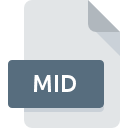Bestandsextensie MOGG
Multitrack Ogg Format
-
Category
-
Populariteit2.9 (17 votes)
Wat is MOGG bestand?
Bestanden met de .MOGG-extensie slaan gecomprimeerde audiogegevens op in binaire notatie. Ze worden een containertype-indeling genoemd, omdat ze de opslag van meerdere afzonderlijke OGG-muziektracks in één enkel bestand mogelijk maken: Multitrack Ogg-bestand. Het MOGG-formaat wordt gebruikt in muziekgames zoals Rock Band en Guitar Hero. Bestanden in het MOGG-formaat kunnen worden afgespeeld en bewerkt in speciale audiobewerkingssoftware, bijvoorbeeld Audacity.
Mogelijkheden van bestanden met de .MOGG-extensie
Dankzij bestanden met de .MOGG-extensie is het mogelijk om gameplay uit te voeren door instrumenten te bespelen in Rock Band of Guitar Hero. Het bestand bevat meestal tracks:
- zang,
- gitaren,
- trommels,
- bas,
- synthesizers.
MOGG-bestanden - Afspelen en conversie
Bij het openen van een .MOGG-bestand in software voor het maken en bewerken van audio, zoals Avid Pro Tools, Audacity of Steinberg Nuendo, is er ook de mogelijkheid om het MOGG-bestand in een ander formaat op te slaan. Hierdoor is een conversie naar een breder ondersteund muziekformaat mogelijk, bijvoorbeeld .MP3, .FLAC, .OGG, .WAV of .WMA. Het is mogelijk om alle tracks of slechts een geselecteerd deel ervan op te slaan. Dit gebeurt met behulp van de exportfunctie - voor een geselecteerde audiotrack of voor het hele bestand.
Programma's die MOGG bestandsextensie ondersteunen
MOGG-bestanden kunnen worden aangetroffen op alle systeemplatforms, inclusief mobiel, maar er is geen garantie dat elk dergelijke bestanden naar behoren zal ondersteunen.
Updated: 05/01/2024
Hoe open je een MOGG-bestand?
Er kunnen meerdere oorzaken zijn waarom u problemen hebt met het openen van MOGG-bestanden op een bepaald systeem. Gelukkig kunnen de meest voorkomende problemen met MOGG-bestanden worden opgelost zonder diepgaande IT-kennis, en vooral in enkele minuten. Hierna volgt een lijst met richtlijnen die u helpen bij het identificeren en oplossen van bestandsgerelateerde problemen.
Stap 1. Installeer Audacity software
 De belangrijkste en meest voorkomende oorzaak die voorkomt dat gebruikers MOGG-bestanden openen, is dat er geen programma dat MOGG-bestanden aankan, op het systeem van de gebruiker is geïnstalleerd. De oplossing voor dit probleem is heel eenvoudig. Download Audacity en installeer het op uw apparaat. Hierboven vindt u een complete lijst met programma's die MOGG-bestanden ondersteunen, ingedeeld naar systeemplatforms waarvoor ze beschikbaar zijn. Een van de meest risicovrije methoden voor het downloaden van software is het gebruik van koppelingen door officiële distributeurs. Ga naar de website Audacity en download het installatieprogramma.
De belangrijkste en meest voorkomende oorzaak die voorkomt dat gebruikers MOGG-bestanden openen, is dat er geen programma dat MOGG-bestanden aankan, op het systeem van de gebruiker is geïnstalleerd. De oplossing voor dit probleem is heel eenvoudig. Download Audacity en installeer het op uw apparaat. Hierboven vindt u een complete lijst met programma's die MOGG-bestanden ondersteunen, ingedeeld naar systeemplatforms waarvoor ze beschikbaar zijn. Een van de meest risicovrije methoden voor het downloaden van software is het gebruik van koppelingen door officiële distributeurs. Ga naar de website Audacity en download het installatieprogramma.
Stap 2. Controleer de versie van Audacity en werk deze indien nodig bij
 Als Audacity al op uw systemen is geïnstalleerd en MOGG bestanden nog steeds niet correct worden geopend, controleer dan of u de nieuwste versie van de software hebt. Het kan ook voorkomen dat softwaremakers door hun applicaties bij te werken compatibiliteit toevoegen met andere, nieuwere bestandsformaten. De reden dat Audacity bestanden met MOGG niet aankan, kan zijn dat de software verouderd is. De nieuwste versie van Audacity moet alle bestandsindelingen ondersteunen die compatibel zijn met oudere versies van de software.
Als Audacity al op uw systemen is geïnstalleerd en MOGG bestanden nog steeds niet correct worden geopend, controleer dan of u de nieuwste versie van de software hebt. Het kan ook voorkomen dat softwaremakers door hun applicaties bij te werken compatibiliteit toevoegen met andere, nieuwere bestandsformaten. De reden dat Audacity bestanden met MOGG niet aankan, kan zijn dat de software verouderd is. De nieuwste versie van Audacity moet alle bestandsindelingen ondersteunen die compatibel zijn met oudere versies van de software.
Stap 3. Stel de standaardapplicatie in om MOGG-bestanden te openen naar Audacity
Controleer na het installeren van Audacity (de meest recente versie) of dit is ingesteld als de standaardtoepassing om MOGG-bestanden te openen. De methode is vrij eenvoudig en varieert weinig tussen besturingssystemen.

Wijzig de standaardtoepassing in Windows
- Klik met de rechtermuisknop op MOGG om een menu te openen waaruit u de optie selecteren
- Klik op en selecteer vervolgens de optie
- Als u het proces wilt voltooien, selecteert item en selecteert u met de bestandsverkenner de Audacity installatiemap. Bevestig door aan te Altijd deze app gebruiken voor het openen van MOGG-bestanden openen en op klikken.

Wijzig de standaardtoepassing in Mac OS
- Selecteer het vervolgkeuzemenu dat toegankelijk is door op het bestand met de extensie MOGG te klikken
- Open het gedeelte door op de naam te klikken
- Selecteer Audacity en klik op
- Als u de vorige stappen hebt gevolgd, verschijnt een bericht: Deze wijziging wordt toegepast op alle bestanden met de extensie MOGG. Klik vervolgens op de knop om het proces te voltooien.
Stap 4. Controleer MOGG op fouten
Als u de instructies uit de vorige stappen hebt gevolgd, maar het probleem is nog steeds niet opgelost, moet u het betreffende MOGG-bestand verifiëren. Het is waarschijnlijk dat het bestand beschadigd is en dus niet toegankelijk is.

1. De MOGG is mogelijk geïnfecteerd met malware - zorg ervoor dat u deze scant met een antivirusprogramma.
Mocht het zijn dat de MOGG is geïnfecteerd met een virus, dan kan dit de oorzaak zijn waardoor u er geen toegang toe hebt. Het wordt aanbevolen om het systeem zo snel mogelijk op virussen en malware te scannen of een online antivirusscanner te gebruiken. Als de scanner heeft vastgesteld dat het MOGG-bestand onveilig is, volg dan de instructies van het antivirusprogramma om de dreiging te neutraliseren.
2. Zorg ervoor dat het bestand met de extensie MOGG compleet en foutloos is
Hebt u het betreffende MOGG-bestand van een andere persoon ontvangen? Vraag hem / haar om het nog een keer te verzenden. Tijdens het kopieerproces van het bestand kunnen fouten optreden waardoor het bestand onvolledig of beschadigd is. Dit kan de oorzaak zijn van problemen met het bestand. Bij het downloaden van het bestand met de extensie MOGG van internet kan er een fout optreden met als gevolg een onvolledig bestand. Probeer het bestand opnieuw te downloaden.
3. Controleer of uw account beheerdersrechten heeft
Soms moeten gebruikers beheerdersrechten hebben om toegang te krijgen tot bestanden. Log in met een beheerdersaccount en zie Als dit het probleem oplost.
4. Controleer of uw systeem kan omgaan met Audacity
Als het systeem zwaar wordt belast, kan het mogelijk het programma dat u gebruikt om bestanden met de extensie MOGG te openen, niet verwerken. Sluit in dit geval de andere applicaties.
5. Controleer of uw besturingssysteem en stuurprogramma's up-to-date zijn
Actueel systeem en stuurprogramma's maken uw computer niet alleen veiliger, maar kunnen ook problemen met het Multitrack Ogg Format -bestand oplossen. Het is mogelijk dat een van de beschikbare systeem- of stuurprogramma-updates de problemen met MOGG-bestanden met betrekking tot oudere versies van bepaalde software oplost.
Wilt u helpen?
Als je nog meer informatie over de bestandsextensie MOGG hebt, zullen we je dankbaar zijn als je die wilt delen met de gebruikers van onze site. Gebruik het formulier hier en stuur ons je informatie over het MOGG-bestand.

 Windows
Windows 
 MAC OS
MAC OS  Linux
Linux